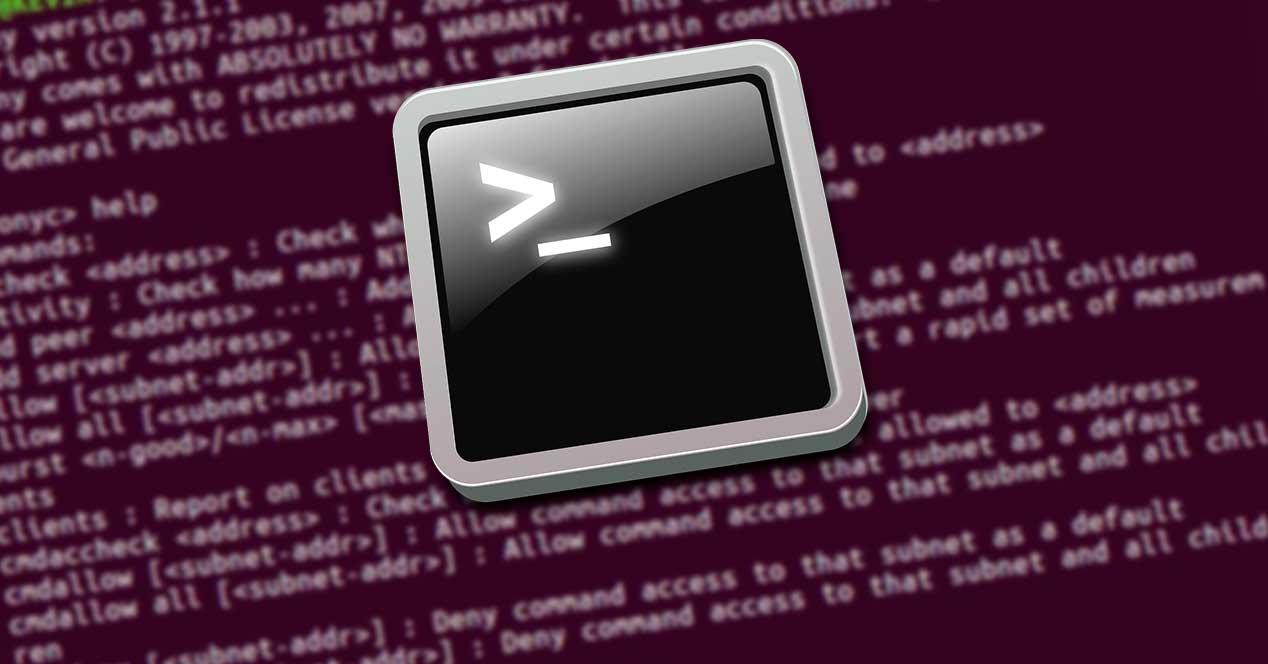Cuando hablamos de Linux a menudo hablamos de su terminal y de que, a día de hoy, es un sistema operativo muy fácil de utilizar y muy intuitivo gracias a sus escritorios y gestores de ventanas. Sin embargo, el verdadero poder de Linux se encuentra por debajo de todo esto, en su modo texto, en el Shell. Ahí es donde se ejecutan todas las tareas avanzadas para configurar y controlar el sistema operativo. Aunque cualquiera puede usar Linux sin escribir ni un solo comando, si queremos configurarlo a nuestro gusto y hacer que funcione a la perfección tendremos que pasar, sí o sí, por el terminal.
El terminal de Linux, también conocido como TTY, es el programa a través del cual accedemos al Shell para poder ejecutar comandos de Linux en la distro. Y el Shell más utilizado en Linux y UNIX es Bash. A grandes rasgos sería el equivalente a CMD o PowerShell en Windows, un entorno de entrada y salida de comandos en modo texto desde el que podemos tener control total sobre el sistema operativo.
No debemos confundir terminal, o TTY, con consola. La consola de un sistema operativo es siempre una terminal física conectada directamente al equipo mediante un puerto de consola para administración. La terminal es siempre algo lógico que controlamos desde el propio sistema operativo. Y tampoco debe confundirse este término con Shell, que como hemos explicado, es el intérprete de los comandos.
Qué debe tener un buen programa de terminal
Cada usuario es único, y por ello, cada cual tiene sus preferencias a la hora de elegir un tipo de software u otro. Si algo caracteriza a Linux es que, además de los programas comunes que suelen venir instalados en las distros, podemos encontrar una gran cantidad de alternativas, cada una con unas funciones o características únicas.
El terminal es algo muy personal. Los usuarios que lo utilizan asiduamente tienen claras sus necesidades y lo que quieren que haga este programa. Por ejemplo, hay terminales que tienen funciones de auto-completar que nos ayudan a escribir los comandos más rápido. También es muy importante tener un historial de comandos para poder volver a ejecutar rápidamente un comando pasado sin volver a escribirlo. Y hay otras características, como las pestañas para abrir dos o más consolas a la vez, o la posibilidad de colocarlas todas ellas en mosaico, que son muy útiles para un uso intensivo de la línea de comandos.
Luego, la personalización también es un aspecto bastante valorado. Hay usuarios a los que les gusta poder cambiar el color de fondo, las letras, e incluso poner un fondo transparente a la consola, mientras que otros apuestan por el minimalismo y la sencillez.
Aunque cada distro suele tener su propio terminal (dependiendo generalmente del escritorio que utilice), a continuación vamos a ver cuáles son los mejores emuladores de TTY que podemos instalar y usar en Linux.
Mejores terminales para Linux
A continuación, vamos a ver los que, para nosotros, son los mejores programas que podemos encontrar para hacer uso de la termina, o consola, de Linux. Cada uno tiene sus ventajas e inconvenientes, por lo que los indicaremos para que podamos elegir el que mejor se adapte a nosotros.
GNOME Terminal
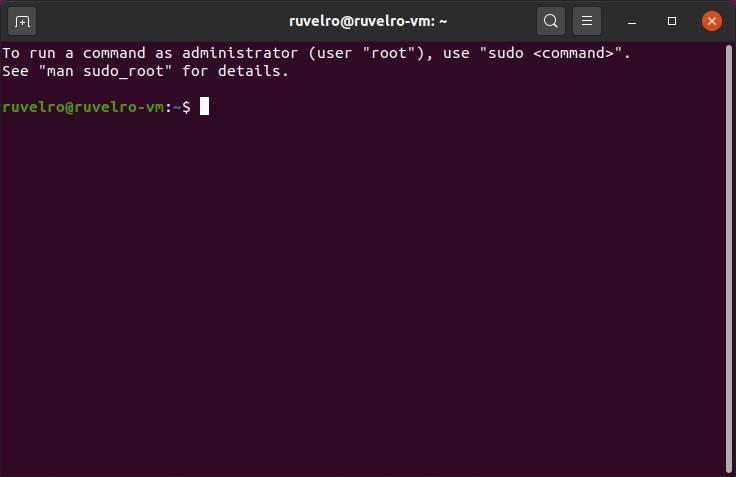
Este es uno de los emuladores de TTY más conocidos y utilizados en todo el ecosistema Linux. Eso se debe a que es el terminal que viene instalado por defecto en los escritorios GNOME, y este es, probablemente, el escritorio más utilizado y extendido dentro de este ecosistema. Sin ir más lejos, es el escritorio por defecto de Ubuntu.
GNOME Terminal es un TTY bastante sencillo en comparación con otras alternativas, pero cumple perfectamente su función. Rápido, ligero y cuenta con un historial de comandos muy completo, así como funciones de auto-completado y la posibilidad de abrir varios terminales en pestañas. También es altamente personalizable y soporta colores en los comandos.
Este terminal viene instalado por defecto en todas las distros Linux con escritorio GNOME. Pero de no ser así, o si usamos otro escritorio diferente, podemos instalarlo manualmente con el siguiente comando:
sudo apt install gnome-terminal
Lo mejor y lo peor
Esta es una aplicación que encontramos instalada en aquellas distribuciones de Linux basadas en el escritorio GNOME que se caracteriza por ser muy ligera y apenas consume recursos del sistema. Cabe mencionar que también podemos instalarlo de forma manual.
En cuanto a su hándicap, nos ofrece las funciones más básicas para trabajar de esta manera en una distribución de Linux, por lo que algunos usuarios echan en falta otras características más avanzadas.
Terminator

Terminator fue creado con la intención de ser el terminal definitivo para todo usuario de Linux. Este proyecto se inspira en otros terminales e implementa sus mejores funciones y características de manera que cualquiera pueda utilizarlas.
Entre sus mejores características podemos destacar la posibilidad de dividir la ventana en paneles, y en cada uno de ellos abrir un terminal diferente, soporte para pestañas, posibilidad de ordenar los terminales arrastrando y soltando, una gran cantidad de atajos de teclado, posibilidad de escribir en varios terminales al mismo tiempo y soporte para guardar configuraciones.
Este terminal también suele venir por defecto en la mayoría de los repositorios Linux. Podemos instalarlo con el siguiente comando:
sudo apt install terminator
Pros y contras
Aquí nos vamos a encontrar con las mejores funciones del terminal original de Linux y sus desarrolladores quieren que se convierta en el principal en la mayoría de las ocasiones. Podemos dividir la ventana en diversos paneles y disponemos de multitud de atajos de teclado.
Por otro lado, para los usuarios poco experimentados en este tipo de funcionamiento de las distribuciones de Linux, esta propuesta en un principio podría parecer un poco más complicada.
XTerm
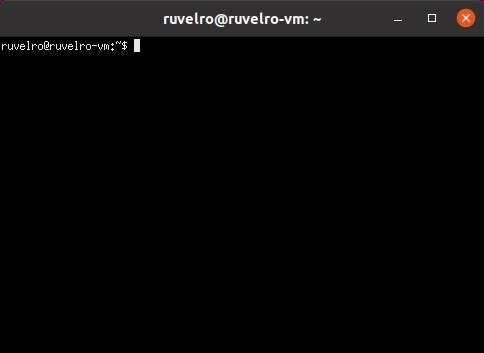
Xterm es el emulador de terminal más popular que podemos encontrar. Más incluso que GNOME Terminal. Este es el terminal que viene instalado por defecto en el administrador de ventanas X Window. Un TTY muy sencillo pero a su vez potente y muy ligero. Una opción que sabemos que nunca nos va a fallar y que siempre vamos a tener disponible.
Si no lo tenemos instalado en nuestra distro, podemos instalar este terminal ejecutando el siguiente comando:
sudo apt install xterm
Destacable y menos destacable
Quizá esta sea una de las propuestas de estas características más conocidas que hay entre otras cosas debido a todo el potencial que nos ofrece de forma predeterminada.
En cuanto a su principal problema, los usuarios más inexpertos en este tipo de sistemas operativos necesitarán un tiempo para exprimir al máximo esta aplicación en concreto.
Konsole
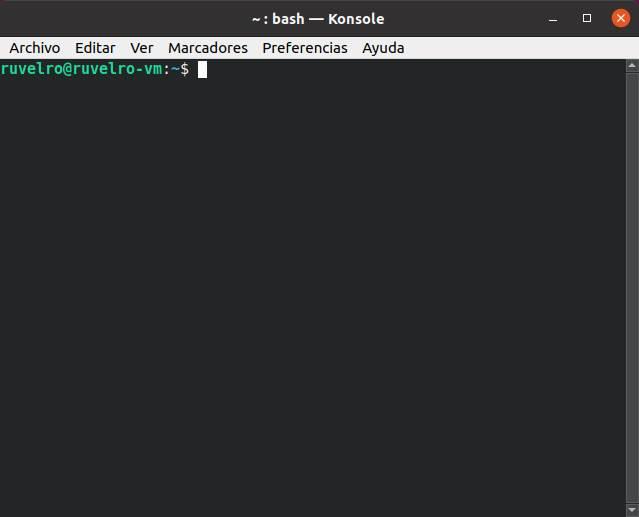
Igual que GNOME Terminal es el de los escritorios GNOME, Konsole es el emulador por defecto de los sistemas KDE. Aunque es un TTY relativamente sencillo, este esconde un gran potencial. Además de una gran cantidad de opciones de personalización, también tiene soporte para pestañas y soporta marcadores para facilitar el trabajo a los usuarios. Su principal inconveniente, como suele ocurrir con los programas de KDE, es que son más pesados y lentos, y consumen más recursos.
Las distros KDE vienen con este terminal instalado por defecto. Si no usamos KDE, podemos instalarlo con el siguiente comando (aunque tendremos que bajar una gran cantidad de dependencias de KDE, casi 500 MB):
sudo apt install konsole
Pros y contras
Se trata de una consola de línea de comandos muy básica y sencilla, pero cumple con todo lo que podemos buscar dentro de este tipo de herramientas. Cuenta con una gran cantidad de opciones de personalización que nos van a permitir adaptarla a nuestro gusto completamente.
Su principal hándicap es que, como forma parte de KDE, tenemos que instalar una gran cantidad de las dependencias de este entorno de escritorio. Y, para un terminal, más de 500 MB es algo excesivo.
Tilda
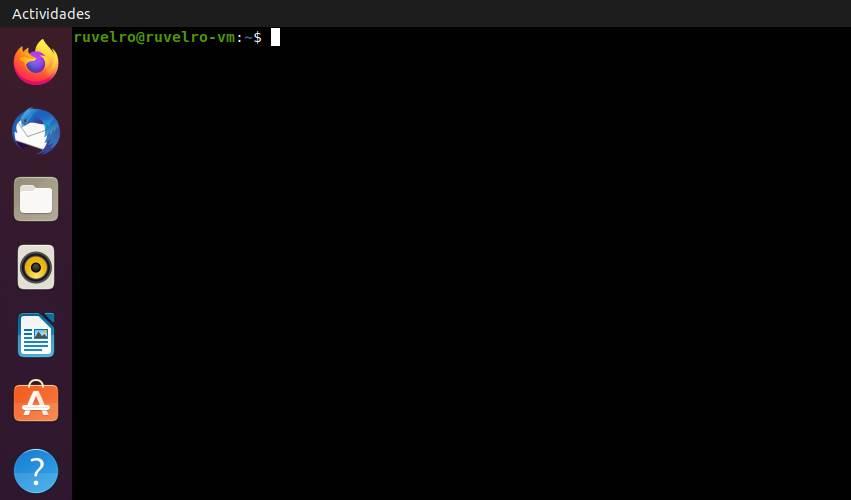
Tilda es un emulador de terminal que, a diferencia de las opciones anteriores, no se comporta como una ventana, sino más bien como un «complemento» que se coloca en la ventana. Podemos usar un atajo de teclado para colocar esta ventana donde queramos, por ejemplo, siempre visible en una esquina de la pantalla, y poder usarla cuando lo necesitemos sin tener que abrir ningún programa más.
Además de su comportamiento especial, Tilda es un terminal que nos permite configurar desde la apariencia hasta sus atajos de teclado, por lo que los usuarios más acostumbrados a controlar Linux desde el terminal podrán encontrar en este terminal un gran aliado.
Podemos instalar este terminal en la mayoría de las distribuciones Linux con el siguiente comando:
sudo apt install tilda
Mejor y peor
Se trata de un concepto algo diferente a los anteriores. La idea de este programa es tener un acceso a terminal que podamos colocar donde queramos muy fácilmente. Sin embargo, no todo el mundo necesita tener un terminal abierto todo el rato, por lo que puede llegar a resultar una herramienta molesta. Solo está pensado para un pequeño grupo de usuarios avanzados que sí se manejan constantemente mediante consola.
rxvt
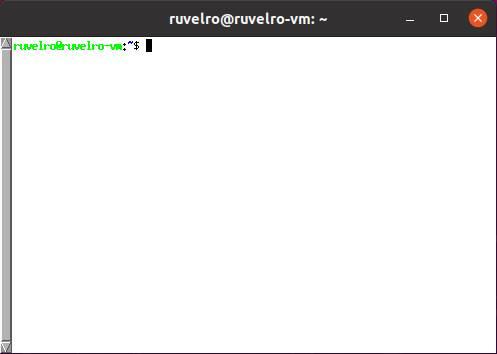
urxvt es otro emulador de terminal muy popular entre usuarios avanzados, especialmente por aquellos que utilizan escritorios alternativos a GNOME y KDE. Entre sus principales características destacan el hecho de ser un terminal muy muy ligero pero sin dejar de lado la personalización y configuración del mismo. Cuenta también con una gran cantidad de funciones adicionales, como arrastrar y soltar, que le brindan un valor añadido.
Este terminal viene incluido en los principales repositorios de las distros Linux, y podemos instalarlo con el siguiente comando:
sudo apt install rxvt-unicode
Bueno y malo
Lo mejor de este programa es que se trata de una herramienta muy ligera, por lo que apenas consumirá recursos en nuestro ordenador. Además, a pesar de su interfaz, que parece muy básica y descuidada, en el interior esconde un gran potencial, ya que cuenta con una gran cantidad de funciones (pestañas, transparencias, etc), y nos permite añadirle funciones adicionales mediante scripts escritos en Perl.
Sin embargo, al contrario que los anteriores, este no se integra con los entornos de escritorio, lo cual puede ser una molestia para algunos usuarios. Su configuración y personalización requieren de un proceso manual que elevan la complicación de uso.
eDEX-UI
Si buscamos una aplicación de terminal que se salga de lo habitual, debemos darle una oportunidad a la aplicación eDEX-UI, una aplicación con una interfaz de usuario que diferente de lo que habitualmente nos encontramos en este tipo de aplicaciones siendo ideal para los amantes de la ciencia ficción, quienes, sin duda, recordarán la película TRON cuando comiencen a utilizarla.
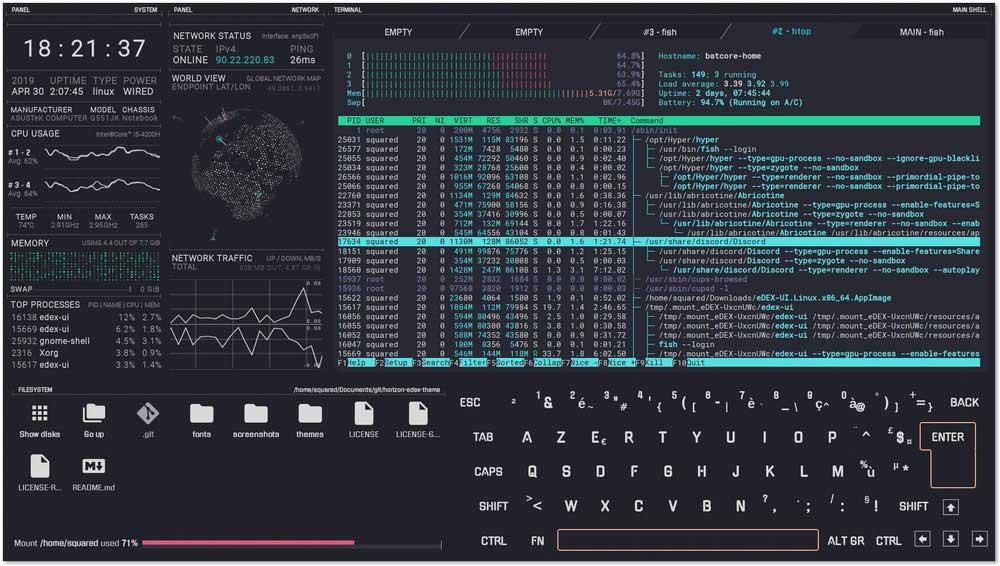
Como buena aplicación que se precio, eDEX-UI nos permite personalizar un gran número de apartados, pero, debido a su interfaz de usuario, no es apta para equipos de bajos recursos. Esta aplicación de terminal no se encuentra disponible en los repositorios habituales, por lo que nos veremos obligados a pasar por la web del desarrollador, pulsando sobre este enlace, para descargarla en nuestro de forma totalmente gratuita y donde tenemos a nuestra disposición toda la información necesaria para sacarle todo el partido.
LilyTerm
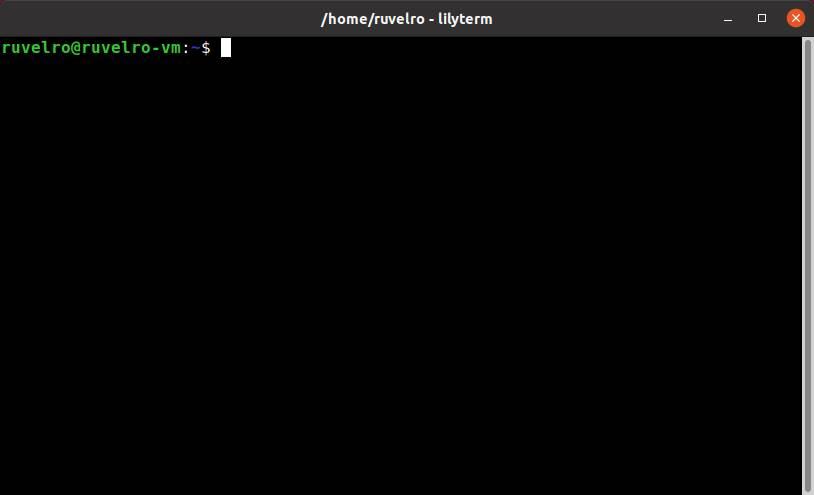
Los usuarios que estén buscando un emulador de terminal ligero y repleto de características, uno de los que deben probar sin duda es LilyTerm. Este TTY utiliza las librerías libvte (por lo que no tenemos que instalar un escritorio completo para usarlo) y se caracteriza por ser un terminal que consume muy pocos recursos, con soporte para pestañas, esquemas de color, compatible con hipervínculos, soporte para pantalla completa y mucho más.
Podemos instalar este terminal ejecutando:
sudo apt install lilyterm
Sakura
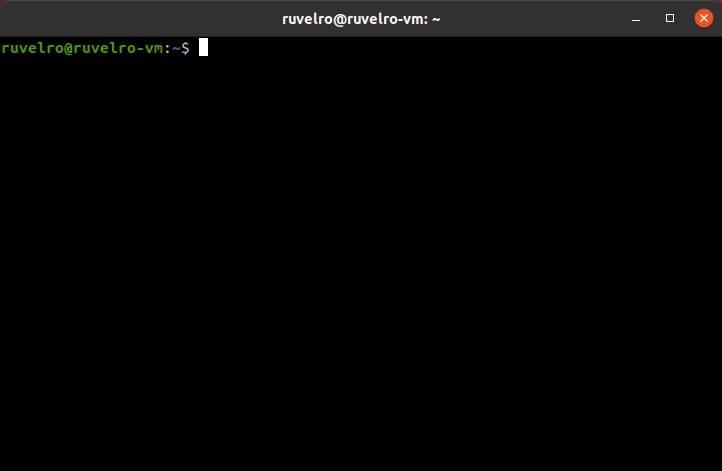
Sakura es otro terminal similar que utiliza solo las librerías GTK y VTE, por lo que podemos instalarlo y usarlo sin problemas sin tener que instalar GNOME, KDE ni ningún otro escritorio completo. Entre sus características podemos destacar un TTY con muy pocas dependencias, además de ligero y repleto de funciones. Un soplo de aire fresco para los que buscan algo diferente.
Podemos instalar este terminal en cualquier distro Linux ejecutando:
sudo apt install sakura
Guake
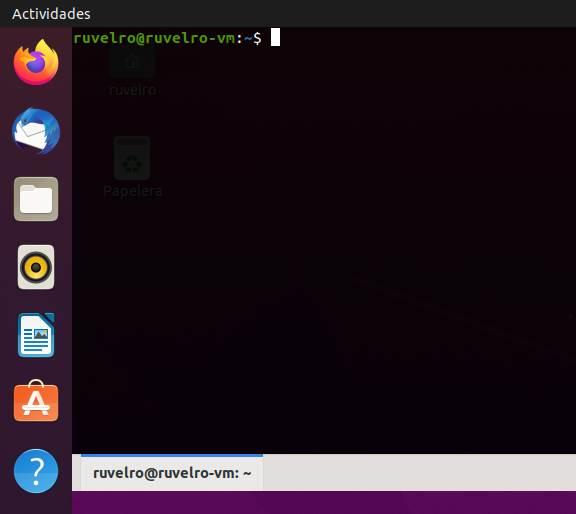
Este terminal es similar a Tilda en muchos aspectos. Pero sin duda su principal punto fuerte es su intérprete de Python, gracias al cual cualquier usuario puede añadirle las funciones y características que necesite para trabajar.
Entre sus principales características podemos destacar que estamos ante un terminal muy ligero, sencillo de utilizar y elegante en cuanto a apariencia. Podemos lanzar el TTY con una tecla, y cerrarlo directamente con otra tecla cuando hayamos terminado de utilizarlo. Transparencias, pestañas, opciones de personalización avanzadas y mucho más dan forma a uno de los emuladores de terminal más completos.
Este terminal viene en la mayoría de los repositorios de Linux, por lo que podemos instalarlo ejecutando:
sudo apt install guake
Eterm
Este emulador de terminal suele ser una de las opciones preferidas por los usuarios que, después de usar XTerm buscan algo más completo sin perder la esencia de este emulador. Un terminal muy sencillo, rápido y ligero pero con más funciones que su hermano, ideal para los que buscan ir siempre un paso más allá.
Podemos instalar este emulador de terminal en nuestro ordenador ejecutando:
sudo apt install eterm
ROXTerm
ROXTerm es otro terminal muy ligero y personalizable. Igual que Sakura, este terminal depende de las librerías VTE, por lo que instalarlo en la distro no implica tener que instalar un escritorio completo. Para muchos usuarios de GNOME Terminal es una excelente alternativa ya que, además de mantener su esencia, tiene muchas más opciones de personalización y configuración, ideal para usuarios avanzados.
Este terminal está disponible para todos los usuarios de Linux en los principales repositorios ejecutando:
sudo apt install roxterm
Tilix
Tilix es un emulador de terminal que permite utilizar hipervínculos personalizados, permite abrir diferentes ventanas de terminal que además se sincronizan entre sí, es compatible con arrastrar y soltar, incluye soporte para imágenes, incluye un sistema de notificaciones. Al igual que la mayoría de las aplicaciones de terminal que os hemos mostrado en este artículo, Tilix está disponible a través de los repositorios de la mayoría de distribuciones Linux y la podemos instalar con el siguiente comando.
sudo apt install tilix
Yakuake
La principal particularidad de esta aplicación es que nos permite abrir diferentes pestañas dentro de la misma ventana de terminal. Se inspira en un juego de los años 70 denominado quake. Entre las opciones de personalización de la aplicación, tenemos la posibilidad d cambiar tanto el color como el aspecto haciendo uso de máscaras. Uno de los puntos fuertes de esta aplicación es su elevado rendimiento, por lo que es una de las aplicaciones de terminal para Linux más rápidas que podemos encontrar. Está disponible entre los repositorios incluidos en la mayoría de las distribuciones Linux más populares.
sudo apt install yakuake
Alacritty
Esta aplicación de terminal se centra en el rendimiento y se apoya en la gráfica para ofrecer la mayor velocidad posible, por lo que es ideal cuando realizamos acciones que, en ocasiones, tardan más de la cuenta en procesarse y, suelen confundir al usuario. Esta aplicación es de código abierto y está disponible en la mayoría de las distribuciones Linux del mercado. Además, también está disponible para su descarga para distribuciones Linux más antiguas a través de su página web, ya que no es una aplicación disponible en estas distros.
sudo apt install alacritty
Hyper
Una interesante aplicación de terminal para Linux que destatca por basarse en tecnología web la encontramos en Hyper. Hyper está construido en HTML, CSS y JS, es multiplataforma, incluye un gran número de opciones de configuración y está casado en Electron. No nos ofrece una experiencia de uso que vaya a cambiarnos la vida, sin embargo, es lo suficientemente interesante como para darle una oportunidad. Además de las diferentes opciones de configuración, también es compatible con diferentes complementos para personalizar su estética.
Esta aplicación de terminal no está disponible en la mayoría de los repositorios, por lo que debemos descargarlo manualmente desde su página web, ya sea en formato .deb o .rpm. Además de para Debian, Fedora y distribuciones Linux, también está disponible para Windows y macOS.
¿Cuál es el mejor?
Como podemos ver, tenemos una gran variedad de consolas donde elegir para usar nuestro sistema Linux como un pro. Al fin y al cabo, todas son muy parecidas y podemos hacer lo mismo con una que con otra, por lo que las diferencias entre ellas se centran principalmente en la apariencia y en las funciones adicionales.
Si no vamos a tener necesidades especiales, la Terminal de GNOME, que es la que viene instalada de serie en Ubuntu, nos será más que suficiente. O, en su defecto, la consola que venga instalada por defecto en nuestro sistema Linux. Para usarla esporádicamente, es perfecta, aunque no debemos pedirle mucho.
Por otro lado, si somos powerusers, rxvt es una opción muy popular al ser muy ligera y contar con gran cantidad de herramientas. Aunque, en este caso, lo mejor es dejarnos de programas y hacer las cosas directamente desde un terminal TTY.